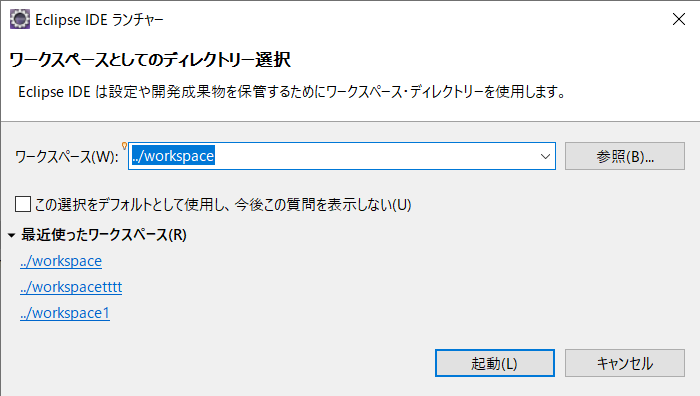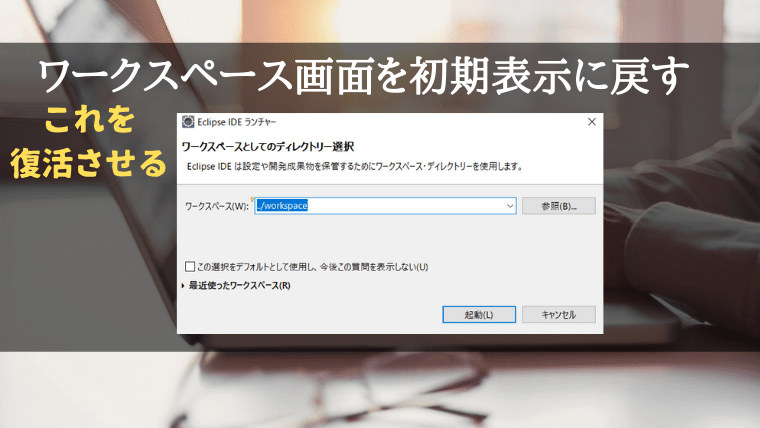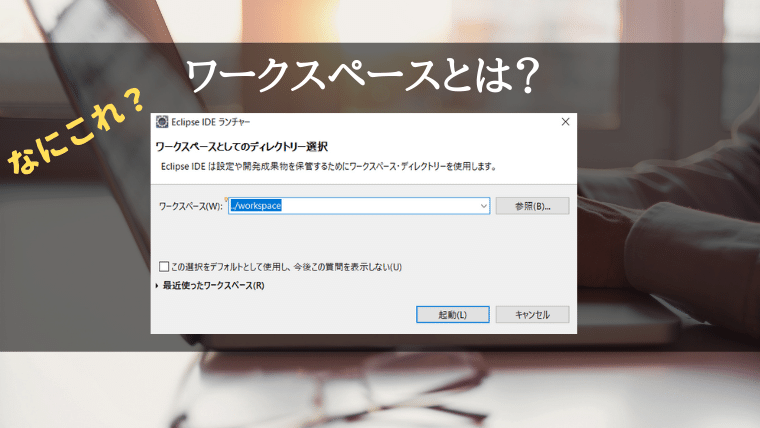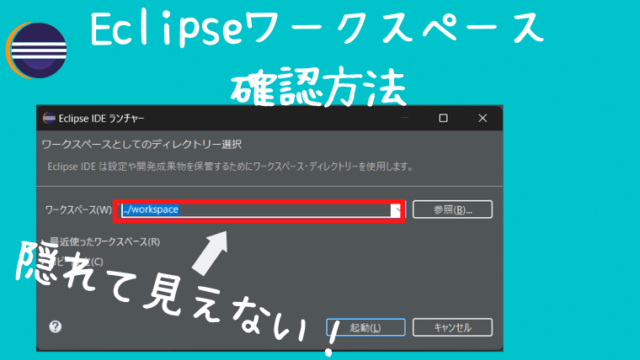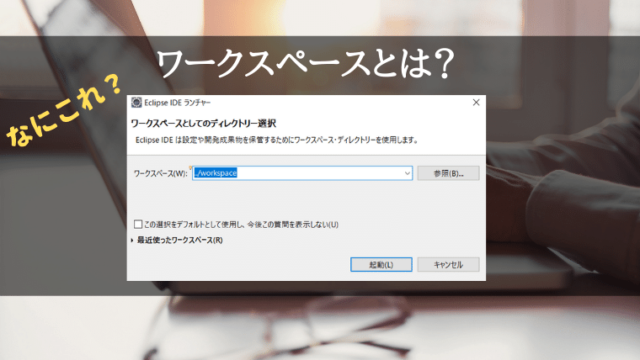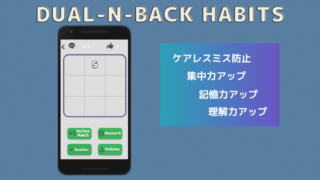Eclipseでワークスペースのデフォルト確認画面を戻す方法を説明します。
以下の画面です。
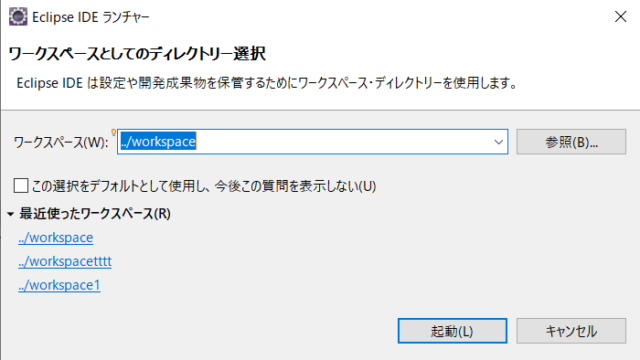
「この選択をデフォルトとして使用し、今後この質問を表示しない(U)」
にチェックボックスをつけてしまうと、今後、eclipseの画面に初期表示されなくなってしまうので、もう一回復活させたい場合の方法です。
ちなみにワークスペースとは何かということについては以下記事で紹介しております。
方法
1,メニューから「ウィンドウ→設定」
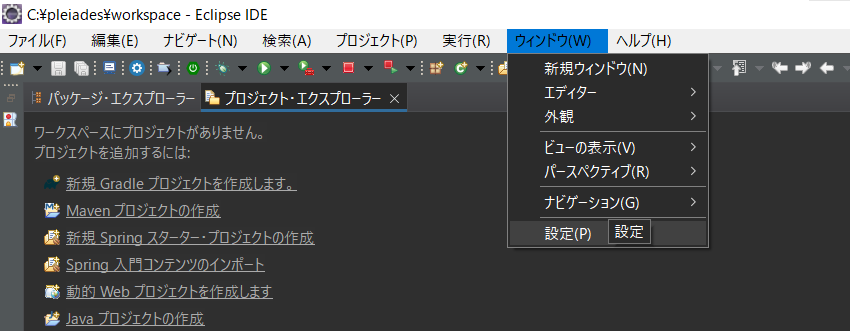
2,設定画面で「一般->開始及びシャットダウン->ワークスペース」を選択し
「起動時にワークペースをプロンプト」※にチェックを入れて「適用して閉じる」をクリック
※ちなみにこれは誤訳で”プロンプト(pronpt)=「促す」”という意味なので、「起動時にワークペースを促す」が正しい。
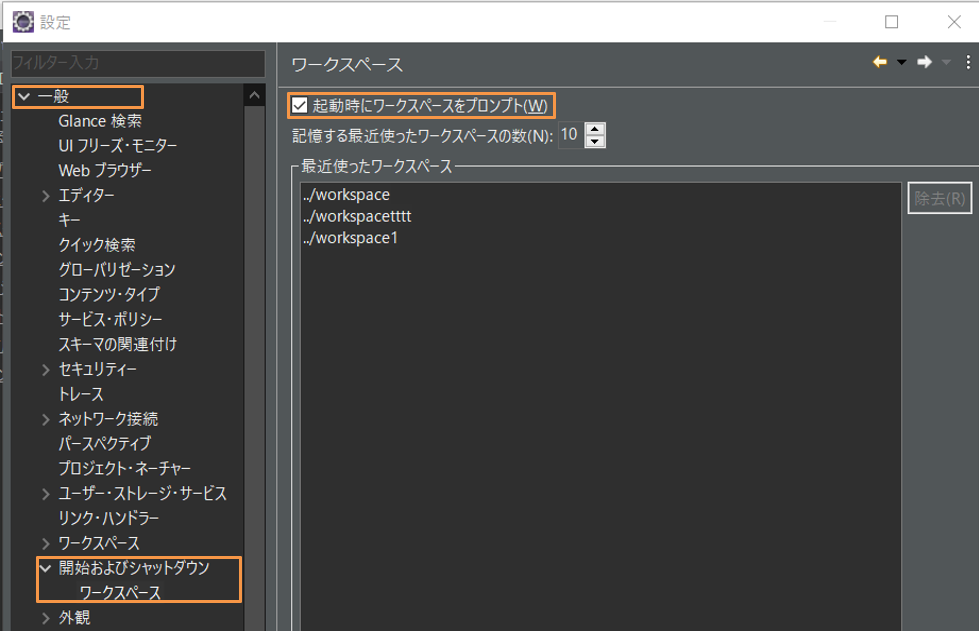
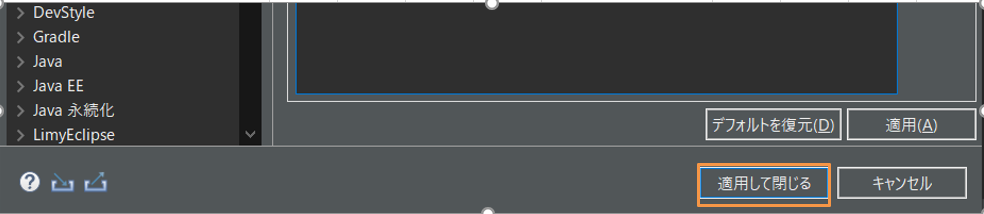
3、eclipseを終了させて、再度、立ち上げるとワークスペースの確認画面が出るようになります。